Tabela e përmbajtjes
Udhëzuesi shpjegon se si të përdorni IF të shumëfishta në Excel dhe ofron disa shembuj të formulave If të ndërthurur për detyrat më të zakonshme.
Nëse dikush ju pyet se çfarë funksioni Excel përdorni më shpesh, cila do të ishte përgjigjja juaj? Në shumicën e rasteve, është funksioni Excel IF. Një formulë e rregullt If që teston një kusht të vetëm është shumë e drejtpërdrejtë dhe e lehtë për t'u shkruar. Por, çka nëse të dhënat tuaja kërkojnë teste logjike më të përpunuara me kushte të shumta? Në këtë rast, ju mund të përfshini disa funksione IF në një formulë, dhe këto deklarata të shumta If quhen Excel Nested IF . Avantazhi më i madh i deklaratës së mbivendosur If është se ju lejon të kontrolloni më shumë se një kusht dhe të ktheni vlera të ndryshme në varësi të rezultateve të atyre kontrolleve, të gjitha në një formulë të vetme.
Microsoft Excel ka kufizime në nivelet e IF-ve të mbivendosur . Në Excel =IF(B2>249, "Excellent", IF(B2>=200, "Good", IF(B2>150, "Satisfactory", "Poor"))) dhe më poshtë, lejoheshin deri në 7 nivele. Në Excel 2007 dhe më lart, mund të futni deri në 64 funksione IF në një formulë.
Më tej në këtë tutorial, do të gjeni disa shembuj të Excel-it të mbivendosur së bashku me një shpjegim të detajuar të sintaksës dhe logjikës së tyre .
Shembulli 1. Formula klasike e mbivendosur IF
Këtu është një shembull tipik i Excel If me kushte të shumta. Duke supozuar se keni një listë të studentëve në kolonën A dhe rezultatet e tyre të provimit në kolonën B, dhe dëshironi të klasifikoni rezultatet me sa vijonkushtet:
- Shkëlqyeshëm: Mbi 249
- Mirë: midis 249 dhe 200, përfshirëse
- Kënaqshme: midis 199 dhe 150, përfshirëse
- Dobët : Nën 150
Dhe tani, le të shkruajmë një funksion të mbivendosur IF bazuar në kriteret e mësipërme. Konsiderohet një praktikë e mirë të filloni me kushtin më të rëndësishëm dhe t'i mbani funksionet tuaja sa më të thjeshta. Formula jonë e mbivendosur IF në Excel shkon si më poshtë:
=IF(B2>249, "Excellent", IF(B2>=200, "Good", IF(B2>150, "Satisfactory", "Poor")))
Dhe funksionon saktësisht siç duhet:
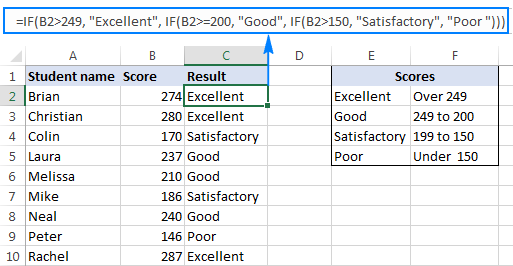
Të kuptuarit e logjikës së IF të mbivendosur në Excel
Kam dëgjuar disa njerëz që thonë se Excel-i i shumëfishtë po i çmend :) Provoni ta shikoni në një kënd tjetër:
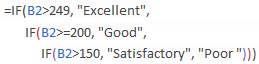
Cila është formula në të vërtetë i thotë Excel që të bëjë është të vlerësojë testin_logjik të funksionit të parë IF dhe, nëse plotësohet kushti, të kthejë vlerën e dhënë në argumentin value_if_true . Nëse kushti i funksionit 1st If nuk plotësohet, atëherë testoni deklaratën If 2, e kështu me radhë.
IF( kontrollo nëseB2>=249, nëse është e vërtetë - kthehu"Shkëlqyeshëm", ose përndrysheIF( kontrollo nëse B2>=200, nëse është e vërtetë - kthehu "Mirë", ose tjetër
IF( kontrollo nëse B2>150, nëse është e vërtetë - kthej "Kënaqshme", nëse është e gabuar -
kthehu "Poor")))
Shembulli 2. Nëse i shumëfishtë me llogaritjet aritmetike
Këtu është një detyrë tjetër tipike: çmimi për njësi ndryshon në varësi të sasisë së specifikuar dhe qëllimi juaj është të shkruani një formulë qëllogarit çmimin total për çdo sasi artikujsh të futur në një qelizë specifike. Me fjalë të tjera, formula juaj duhet të kontrollojë kushte të shumta dhe të kryejë llogaritje të ndryshme në varësi të intervalit të sasisë që bie sasia e specifikuar:
| Sasia për njësi | Çmimi për njësi |
| 1 deri në 10 | 20$ |
| 11 deri në 19 | 18$ |
| 20 deri në 49 | 16$ |
| 50 deri në 100 | 13$ |
| Mbi 101 | $12 |
Kjo detyrë mund të realizohet gjithashtu duke përdorur funksione të shumta IF. Logjika është e njëjtë si në shembullin e mësipërm, ndryshimi i vetëm është se ju e shumëzoni sasinë e specifikuar me vlerën e kthyer nga IF-të e ndërlidhura (d.m.th. çmimi përkatës për njësi).
Duke supozuar se përdoruesi e fut sasinë në qeliza B8, formula është si më poshtë:
=B8*IF(B8>=101, 12, IF(B8>=50, 13, IF(B8>=20, 16, IF( B8>=11, 18, IF(B8>=1, 20, "")))))
Dhe rezultati do të duket diçka e ngjashme me këtë:

Siç e kuptoni , ky shembull demonstron vetëm qasjen e përgjithshme dhe ju mund ta personalizoni lehtësisht këtë funksion të mbivendosur If në varësi të detyrës suaj të veçantë.
Për shembull, në vend që të "kodoni me vështirësi" çmimet në formulë, mund t'i referoheni qelizat që përmbajnë këto vlera (qelizat B2 deri në B6). Kjo do t'u mundësojë përdoruesve tuaj të modifikojnë të dhënat burimore pa pasur nevojë të përditësojnë formulën:
=B8*IF(B8>=101,B6, IF(B8>=50, B5, IF(B8>=20, B4, IF( B8>=11, B3, IF(B8>=1, B2, "")))))
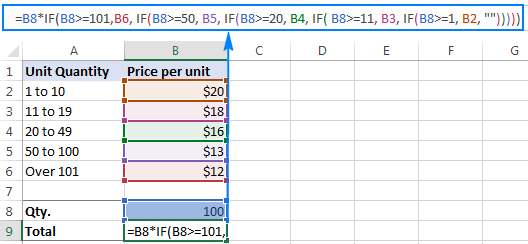
Ose, mund të dëshironi të përfshini një funksion shtesë IF (s) që rregullon një sipërme,më të ulët ose të dy kufijtë e diapazonit të sasisë. Kur sasia është jashtë intervalit, formula do të shfaqë një mesazh "jashtë diapazonit". Për shembull:
=IF(OR(B8>200,B8=101,12, IF(B8>=50, 13, IF(B8>=20, 16, IF( B8>=11, 18, IF(B8>=1, 20, ""))))))
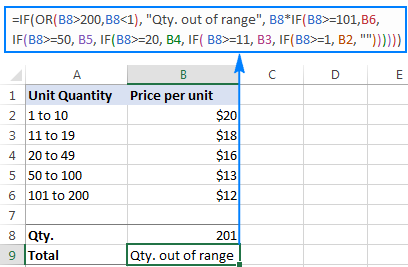
Formulat e ndërlidhura IF të përshkruara më sipër funksionojnë në të gjitha versionet e Excel. Në Excel 365 dhe Excel 2021, ju gjithashtu mund të përdorni funksionin IFS për të njëjtin qëllim.
Përdoruesit e avancuar të Excel që janë njohur me formulat e grupeve, mund të përdorin këtë formulë që në thelb bën të njëjtën gjë si funksioni IF i ndërlidhur diskutuar më sipër. Megjithëse formula e grupit është shumë më e vështirë për t'u kuptuar, le të shkruhet, ajo ka një avantazh të padiskutueshëm - ju specifikoni gamën e qelizave që përmbajnë kushtet tuaja në vend që t'i referoheni secilit kusht individualisht. Kjo e bën formulën më fleksibël dhe nëse përdoruesit tuaj ndodh që të ndryshojnë ndonjë nga kushtet ekzistuese ose të shtojnë një të re, do t'ju duhet të përditësoni vetëm një referencë të vetme të diapazonit në formulë.
Excel nested IF - këshilla dhe truket
Siç e keni parë sapo, nuk ka shkencë raketash në përdorimin e shumëfishtë IF në Excel. Këshillat e mëposhtme do t'ju ndihmojnë të përmirësoni formulat e ndërlidhura IF dhe të parandaloni gabimet e zakonshme.
Kufijtë e IF të ndërlidhur
Në Excel 2007 - Excel 365, mund të futni deri në 64 funksione IF. Në versionet më të vjetra të Excel =IF(B2>249, "Excellent", IF(B2>=200, "Good", IF(B2>150, "Satisfactory", "Poor"))) dhe më të ulëta, mund të përdoren deri në 7 funksione të ndërlidhura IF. Megjithatë, fakti që mund të futni shumë IF në një formulë nuk do të thotë që duhet.Ju lutemi mbani në mend se çdo nivel shtesë e bën formulën tuaj më të vështirë për t'u kuptuar dhe zgjidhur. Nëse formula juaj ka shumë nivele të ndërthurura, mund të dëshironi ta optimizoni atë duke përdorur një nga këto alternativa.
Radhitja e funksioneve IF të ndërlidhura ka rëndësi
Funksioni Excel i ndërlidhur IF vlerëson testet logjike sipas renditjes që shfaqen në formulë dhe sapo një nga kushtet vlerësohet si E VËRTETË, kushtet pasuese nuk testohen. Me fjalë të tjera, formula ndalon pas rezultatit të parë TË VËRTETË.
Le të shohim se si funksionon në praktikë. Me B2 të barabartë me 274, formula e mbivendosur IF më poshtë vlerëson testin e parë logjik (B2>249) dhe kthen "Shkëlqyeshëm" sepse ky test logjik është TRUE:
=IF(B2>249, "Excellent", IF(B2>=200, "Good", IF(B2>150, "Satisfactory", "Poor")))
Tani, le të ndryshoni rendin e funksioneve IF:
=IF(B2>150, "Satisfactory", IF(B2>200, "Good", IF(B2>249, "Excellent", "Poor")))
Formula teston kushtin e parë dhe për shkak se 274 është më i madh se 150, rezultati i këtij testi logjik është gjithashtu i VËRTETË. Rrjedhimisht, formula kthen "Kënaqshme" pa testuar kushte të tjera.
Shihni, ndryshimi i renditjes së funksioneve IF ndryshon rezultatin:
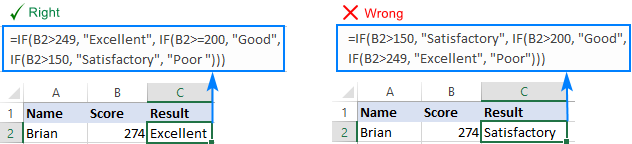
Vlerëso formulën logic
Për të parë rrjedhën logjike të formulës suaj të ndërlidhur IF hap pas hapi, përdorni veçorinë e Vlerësimit të Formulës që ndodhet në skedën Formula , në Auditimi i Formulës grup. Shprehja e nënvizuar është pjesa që po vlerësohet aktualisht, dhe duke klikuar Vlerëso butoni do t'ju tregojë të gjithë hapat në procesin e vlerësimit.
Për shembull, vlerësimi i testit të parë logjik të formulës së ndërlidhur IF të paraqitur në pamjen e mëposhtme të ekranit do të shkojë si më poshtë: B2>249; 274>249; E VËRTETË; E shkëlqyeshme.
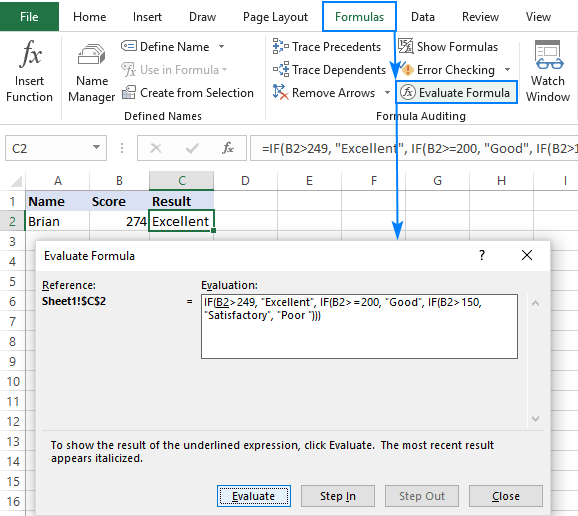
Balanconi kllapat e funksioneve IF të mbivendosur
Një nga sfidat kryesore me IF-të e ndërlidhura në Excel është përputhja e çifteve të kllapave. Nëse kllapat nuk përputhen, formula juaj nuk do të funksionojë. Për fat të mirë, Microsoft Excel ofron disa veçori që mund t'ju ndihmojnë të balanconi kllapat kur redaktoni një formulë:
- Nëse keni më shumë se një grup kllapash, çiftet e kllapave janë të hijezuara me ngjyra të ndryshme, kështu që që kllapa e hapjes përputhet me atë mbyllëse.
- Kur mbyllni një kllapa, Excel nënvizon shkurtimisht çiftin që përputhet. I njëjti efekt i guximshëm ose "dridhje", prodhohet kur kaloni nëpër formulë duke përdorur tastet e shigjetave.

Për më shumë informacion, ju lutemi shikoni kllapat e përputhjes çiftet në formulat e Excel-it.
Trajtoni tekstin dhe numrat në mënyra të ndryshme
Kur ndërtoni teste logjike të formulave tuaja të ndërlidhura IF, mbani mend se teksti dhe numrat duhet të trajtohen ndryshe - gjithmonë vendosni vlerat e tekstit në thonjëza të dyfishta, por kurrë mos vendosni thonjëza rreth numrave:
E drejtë: =IF(B2>249, "Shkëlqyeshëm",...)
Gabim: =IF(B2> "249", "Shkëlqyeshëm",...)
Testi logjik iformula e dytë do të kthejë FALSE edhe nëse vlera në B2 është më e madhe se 249. Pse? Sepse 249 është një numër dhe "249" është një varg numerik, që janë dy gjëra të ndryshme.
Shto hapësira ose ndërprerje rreshtash për t'i bërë IF-të e mbivendosura më të lehta për t'u lexuar
Kur ndërtoni një formulë me shumëfish nivelet e mbivendosura IF, mund ta bëni më të qartë logjikën e formulës duke ndarë funksione të ndryshme IF me hapësira ose ndërprerje rreshtash. Excel nuk kujdeset për hapësirën shtesë në një formulë, kështu që mund të mos shqetësoheni për prishjen e saj.
Për të zhvendosur një pjesë të caktuar të formulës në rreshtin tjetër, thjesht klikoni ku dëshironi të futni një ndërprerje rreshti , dhe shtypni Alt + Enter. Më pas, zgjeroni shiritin e formulës sa më shumë që të nevojitet dhe do të shihni se formula juaj e ndërthurur IF është bërë shumë më e lehtë për t'u kuptuar.
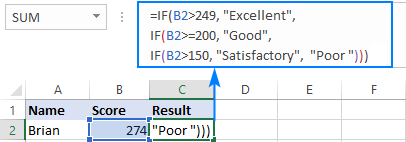
Alternativat për IF të mbivendosur në Excel
Për të kapërcyer kufirin e shtatë funksioneve të ndërlidhura IF në Excel =IF(B2>249, "Excellent", IF(B2>=200, "Good", IF(B2>150, "Satisfactory", "Poor"))) dhe versionet më të vjetra dhe për t'i bërë formulat tuaja më kompakte dhe të shpejta, merrni parasysh përdorimin e alternativave të mëposhtme për funksionet e ndërlidhura IF të Excel.
- Për testoni kushte të shumta dhe ktheni vlera të ndryshme bazuar në rezultatet e atyre testeve, mund të përdorni funksionin CHOOSE në vend të IF-ve të ndërlidhura.
- Ndërtoni një tabelë referimi dhe përdorni VLOOKUP me përputhje të përafërt siç tregohet në këtë shembull: VLOOKUP në vend të IF të mbivendosur në Excel.
- Përdorni IF me funksionet logjike OSE / AND, siç tregohet në këtoshembuj.
- Përdor një formulë grupi siç tregohet në këtë shembull.
- Kombinoni deklarata të shumta IF duke përdorur funksionin CONCATENATE ose operatorin e bashkimit (&). Një shembull formule mund të gjendet këtu.
- Për përdoruesit me përvojë të Excel, alternativa më e mirë për përdorimin e funksioneve të shumëfishta IF mund të jetë krijimi i një funksioni të personalizuar të fletës së punës duke përdorur VBA.
Kështu ju përdorni një formulë If në Excel me kushte të shumta. Ju falënderoj që lexoni dhe shpresoj t'ju shohim në blogun tonë javën tjetër.
Praktikoni librin e punës për shkarkim
Deklaratat e Nested If Excel (skedari .xlsx)

